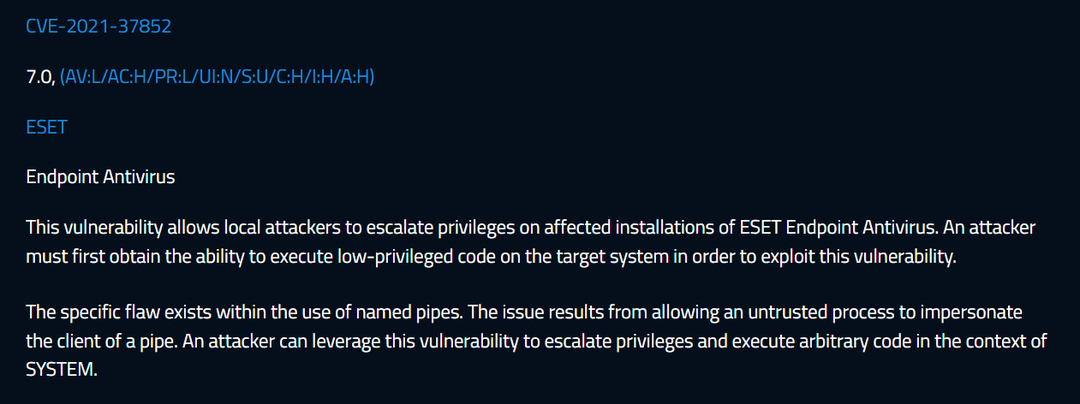เรียนรู้วิธีที่ผู้อื่นจัดการเพื่อลบกระบวนการ
- กระบวนการ ekrn.exe เชื่อมโยงกับ ESET Smart Security และได้รับการกำหนดค่าให้ทำงานโดยอัตโนมัติ
- ผู้ใช้หลายคนรายงานการใช้งาน CPU, RAM และดิสก์สูงเมื่อกระบวนการทำงานในพื้นหลัง
- ในการแก้ไขปัญหา คุณสามารถยุติกระบวนการ ปิดใช้งานบริการที่เกี่ยวข้อง หรือถอนการติดตั้งหรือโปรแกรม

เอ็กซ์ติดตั้งโดยคลิกที่ไฟล์ดาวน์โหลด
- ดาวน์โหลดเครื่องมือซ่อมแซมพีซี Restoro ที่มาพร้อมกับเทคโนโลยีที่จดสิทธิบัตร (มีสิทธิบัตร ที่นี่).
- คลิก เริ่มสแกน เพื่อค้นหาปัญหาของ Windows ที่อาจทำให้เกิดปัญหากับพีซี
- คลิก ซ่อมทั้งหมด เพื่อแก้ไขปัญหาที่ส่งผลกระทบต่อความปลอดภัยและประสิทธิภาพของคอมพิวเตอร์ของคุณ
- ดาวน์โหลด Restoro แล้วโดย 0 ผู้อ่านในเดือนนี้
จากหลาย ๆ คน กระบวนการพื้นหลัง ทำงานใน Windows บางตัวใช้ทรัพยากรจำนวนมากและทำให้พีซีทำงานช้าลง สิ่งนี้นำเสนอปัญหาสำคัญที่ต้องได้รับการแก้ไขโดยเร็วที่สุด และกระบวนการดังกล่าวที่หลายคนบ่นก็คือ ekrn.exe
กระบวนการเช่นนี้มักจะถูกปกคลุมไปด้วยความลึกลับ หลายคนสงสัยว่า ekrn.exe เป็นไวรัสหรือไม่ ความสงสัยนั้นเพิ่มขึ้นจากข้อเท็จจริงที่ว่ากระบวนการกระตุ้น การใช้หน่วยความจำสูง. สำหรับผู้ใช้บางคนยังใช้ ซีพียู 100%. มาดูขั้นตอนทั้งหมดกันเลย!
EKRN exe ใน Windows 10 คืออะไร
EKRN ย่อมาจาก บริการเคอร์เนลของ ESET และเป็นส่วนประกอบของ ESET Smart Security โปรแกรม. บทบาทหลักของกระบวนการคือเพื่อให้แน่ใจว่าไดรเวอร์เคอร์เนลหลักที่เกี่ยวข้องสามารถทำงานได้โดยไม่ต้องใช้ ขัดขวางซึ่งช่วยให้ยูทิลิตี้เช่นโปรแกรมป้องกันไวรัส ไฟร์วอลล์ และโปรแกรมป้องกันฟิชชิ่งทำงานได้ ได้อย่างมีประสิทธิภาพ
โปรดจำไว้ว่า ekrn.exe ไม่ใช่กระบวนการหลักของ Windows แต่เริ่มต้นโดยโปรแกรมของบุคคลที่สาม ESET Smart Security ดังนั้น การปิดใช้งานหรือลบโปรแกรมจะไม่ส่งผลกระทบต่อการทำงานของระบบปฏิบัติการ ตำแหน่งไฟล์ ekrn.exe คือหนึ่งในสองตำแหน่งต่อไปนี้:C:\Program Files (x86)\ESET\ESET NOD32 AntivirusC:\Program Files (x86)\ESET\ESET Smart Security
สำหรับด้านความปลอดภัยคุณสามารถวางใจได้เสมอ ความปลอดภัยของวินโดวส์ และ ไฟร์วอลล์ Windows Defender. ทั้งสองอย่างนี้ดีสำหรับการป้องกันออนไลน์และออฟไลน์ หรือคุณสามารถติดตั้งโปรแกรมป้องกันไวรัสของบริษัทอื่นที่เชื่อถือได้
การใช้ ESET ปลอดภัยหรือไม่
แม้ว่ากระบวนการ ekrn.exe อาจสร้างปัญหาเล็กน้อยให้กับผู้ใช้ แต่โปรแกรมป้องกันไวรัสของ ESET ก็ถือว่าเป็นหนึ่งในโปรแกรมที่ดีที่สุดในตลาดและมักจะเป็นตัวเลือกหลักสำหรับผู้ใช้ แม้ว่าจะไม่ได้รับความนิยมเท่ากับ Norton, Avast หรือ McAfee แต่ ESET ก็มีส่วนแบ่งการตลาดที่เหมาะสมและนำเสนอคุณลักษณะด้านความปลอดภัยที่หลากหลาย
นอกจาก, ESET นำเสนอคุณสมบัติใหม่อย่างสม่ำเสมอ เพื่อเพิ่มความปลอดภัยในการระบุและกำจัดภัยคุกคามที่ซับซ้อนที่สุด จนถึงตอนนี้ ยังไม่มีการร้องเรียนใด ๆ ยกเว้นกระบวนการ
ฉันจะลบ ekrn.exe ใน Windows ได้อย่างไร
1. ยุติกระบวนการ
- กด Ctrl + กะ + เอสซี เพื่อเปิด ผู้จัดการงานและนำทางไปยัง รายละเอียด แท็บ

- ค้นหา ekrn.exe ประมวลผล คลิกขวาที่มันแล้วเลือก งานสิ้นสุด.

เคล็ดลับจากผู้เชี่ยวชาญ:
ผู้สนับสนุน
ปัญหาเกี่ยวกับพีซีบางอย่างยากที่จะแก้ไข โดยเฉพาะอย่างยิ่งเมื่อเป็นเรื่องของไฟล์ระบบและที่เก็บ Windows ของคุณที่สูญหายหรือเสียหาย
อย่าลืมใช้เครื่องมือเฉพาะ เช่น ฟอร์เทคซึ่งจะสแกนและแทนที่ไฟล์ที่เสียหายด้วยเวอร์ชันใหม่จากที่เก็บ
หลังจากยุติกระบวนการ คุณควรเห็นการปรับปรุงประสิทธิภาพของพีซีทันที แต่นี่เป็นวิธีแก้ปัญหาระยะสั้นเนื่องจากกระบวนการได้รับการกำหนดค่าให้เปิดโดยอัตโนมัติเมื่อคุณบูต Windows ลองใช้วิธีแก้ไขปัญหาถัดไป
2. ปิดใช้งานบริการที่เกี่ยวข้อง
- กด หน้าต่าง + ร เพื่อเปิด วิ่ง, พิมพ์ บริการ.msc ในช่องข้อความแล้วกด เข้า.

- ค้นหา บริการของ ESETคลิกขวาที่มันแล้วเลือก คุณสมบัติ.

- เลือก พิการ จาก ประเภทการเริ่มต้น เมนูแบบเลื่อนลงและคลิกที่ หยุด ปุ่ม.

- เมื่อบริการหยุดทำงาน ให้คลิก นำมาใช้ และ ตกลง เพื่อบันทึกการเปลี่ยนแปลง
- ในทำนองเดียวกัน ปิดใช้งานบริการอื่นๆ ของ ESET ที่ปรากฏที่นี่
การปิดใช้บริการ ESET เป็นอีกวิธีหนึ่งในการแก้ไข ekrn.exe การใช้งานดิสก์สูงแต่โปรดจำไว้ว่าจะปิดการป้องกันด้วยเช่นกัน เพื่อให้แน่ใจว่า ความปลอดภัยของ Windows กำลังทำงานอยู่.
- tbbmalloc.dll: คืออะไร & วิธีดาวน์โหลดอีกครั้ง
- NetworkCap.exe: มันคืออะไร & คุณควรลบทิ้ง?
- usocoreworker.exe: มันคืออะไร & วิธีปิดการใช้งาน
- nslookup.exe: มันคืออะไร & จะกำจัดมันได้อย่างไร
3. ถอนการติดตั้งโปรแกรม ESET
- กด หน้าต่าง + ร เพื่อเปิด วิ่ง, พิมพ์ appwiz.cpl ในช่องข้อความ แล้วคลิก ตกลง.

- เลือก ESET โปรแกรมจากรายการที่ติดตั้งแล้วคลิก ถอนการติดตั้ง.

- ทำตามคำแนะนำบนหน้าจอเพื่อดำเนินการให้เสร็จสิ้น
- ตรวจสอบให้แน่ใจว่าได้ลบรายการ ESET อื่น ๆ ที่แสดงไว้ที่นี่ในทำนองเดียวกัน
แค่นั้นแหละ! หากโซลูชันก่อนหน้านี้ไม่ได้ผลลัพธ์ตามที่ต้องการ การถอนการติดตั้ง ESET ควรทำตามคำแนะนำ การลบซอฟต์แวร์รักษาความปลอดภัยยังใช้งานได้เมื่อไม่สามารถลบ ekrn.exe ด้วยวิธีทั่วไปได้
เมื่อคุณดำเนินการ ให้ล้างไฟล์และแคชที่เหลืออยู่ และลบรายการรีจิสทรี การดำเนินการนี้จะทำให้การถอนการติดตั้งเสร็จสมบูรณ์ และวิธีที่ง่ายในการใช้งานก็คือ ซอฟต์แวร์ถอนการติดตั้งเฉพาะ.
หากคุณสงสัยว่าจะปิดใช้งาน ekrn.exe ได้อย่างไร วิธีเหล่านี้คือ: ยุติกระบวนการในตัวจัดการงาน ปิดใช้งานบริการ ESET หรือ ถอนการติดตั้งโปรแกรม โดยสิ้นเชิง
ก่อนที่คุณจะออกเดินทาง ค้นพบเคล็ดลับและคำแนะนำอย่างรวดเร็ว ทำให้ Windows ทำงานเร็วขึ้นกว่าเดิม. และยังตรวจสอบ การตั้งค่าความปลอดภัยที่ดีที่สุด เพื่อประสบการณ์ที่ปลอดภัยยิ่งขึ้น
สำหรับข้อสงสัยหรือแบ่งปันสิ่งที่ได้ผลในกรณีของคุณ โปรดแสดงความคิดเห็นด้านล่าง
ยังคงประสบปัญหา?
ผู้สนับสนุน
หากคำแนะนำข้างต้นไม่สามารถแก้ปัญหาของคุณได้ คอมพิวเตอร์ของคุณอาจประสบปัญหา Windows ที่รุนแรงขึ้น เราขอแนะนำให้เลือกโซลูชันแบบครบวงจรเช่น ฟอร์เทค เพื่อแก้ไขปัญหาได้อย่างมีประสิทธิภาพ หลังการติดตั้ง เพียงคลิกที่ ดู&แก้ไข ปุ่มแล้วกด เริ่มการซ่อมแซม